Wir haben im Februar bereits darüber berichtet, dass der Dark Mode für die Desktop-Suche gesichtet wurde. Jetzt ist er endlich für da – und er ist gut gelungen. GIGA erklärt euch, wie ihr ihn in jedem Desktop-Browser aktivieren könnt.
Sobald ihr den Google-Dark-Mode in eurem Browser aktiviert, verändern sich die Farben der ganzen Seite. Auf einem dunkelgrauen Hintergrund (#202124) wird die Schrift in einem hellgrau (#bdc1c6) dargestellt und die Seitentitel in einem Blauton (#8ab4f8). Das Ergebnis ist eine gut zu lesende Seite mit deutlich geringerer Helligkeit, die sehr sauber und aufgeräumt wirkt.
Dark Mode in der Google-Suche aktivieren oder deaktivieren
Ihr könnt das dunkle Design der Google-Suche jederzeit auf der Google-Startseite umschalten. Dabei ist es unerheblich, ob ihr mit einem Google-Konto bei Google angemeldet seid. Im angemeldeten Zustand ist es nur etwas einfacher, weil sich die Option dann unter den Sucheinstellungen befindet.
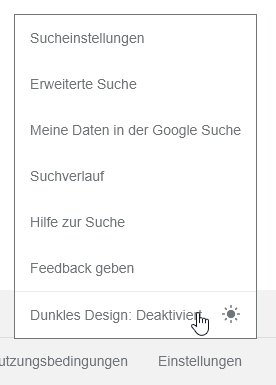
So wird der Dark Mode der Google-Suche aktiviert:
- Startet in einem beliebigen Browser die Google-Suche mit https://www.google.de/.
- In der Statusleiste am unteren Bildschirmrand seht ihr rechts die Option „Einstellungen“.
- Klickt darauf und dann in dem Menü auf „Dunkles Design: Deaktiviert“.
- Daraufhin schaltet sich sofort der Dark Mode ein.
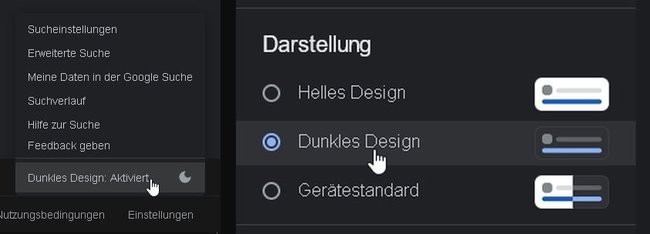
Alternative Methode, um Googles Dark Mode zu aktivieren:
- Meldet euch bei eurem Google-Konto an.
- Führt eine beliebige Google-Suche durch.
- Klickt rechts oben auf das Zahnrad-Symbol. Daraufhin öffnet sich eine Seitenleiste.
- In der unteren Hälfte seht ihr den Abschnitt „Darstellung“. Dort könnt ihr zwischen „Helles Design“, „Dunkles Design“ und „Gerätestandard“ auswählen.
Im gleichen Menü könnt ihr den Dark Mode wieder deaktivieren, wenn ihr lieber das helle Design nutzen möchtet.
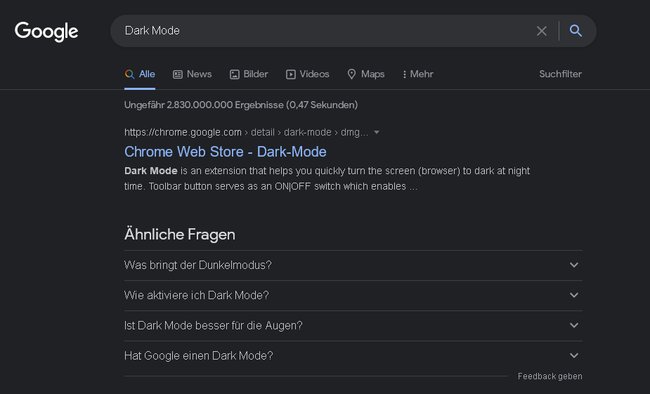
Diese Umschaltung bedeutet nicht, dass die Suche beim nächsten Öffnen des Browsers wieder im Dark Mode starten würde. Der Modus wird in einem Cookie gespeichert und wenn euer Browser so eingestellt ist, dass Cookies beim Beenden gelöscht werden, startet die Google-Suche beim nächsten Mal wieder im hellen Standardmodus. Vielleicht ein Indiz dafür, dass Cookies nicht immer schlecht sind. Dabei ist es unerheblich, ob ihr euch bei Google angemeldet habt oder nicht: Wenn die Cookies gelöscht werden, ist auch der Dark Mode weg.


